Kombinationen av 3D-modellering i Cinema 4D och bildbehandling i Photoshop öppnar upp för många möjligheter att skapa imponerande visualiseringar. I den här handledningen kommer du att lära dig hur du kan skapa ett nytt material för dina fasader. Det förklaras också hur du kan ladda fotograferade material i färgkanalen och vilka för- och nackdelar varje metod har. Med en subtil glans kan du ge ditt material den sista touchen.
Viktigaste insikter
- Du kan effektivt ladda material i Cinema 4D via färgkanalen.
- Det finns två huvudmetoder för att ladda texturer.
- Ett lätt glansljus kan märkbart förbättra utseendet på ditt material.
Steg-för-steg-guide
För att skapa ett effektivt material för dina fasader följer här de nödvändiga stegen:
Först ser du här den så kallade Future City, som redan omfattar flera imponerande byggnader. För att fullända helhetsbilden är det viktigt att skapa ett passande material. I den här handledningen visar jag dig processen för att skapa ett attraktivt material för din mängd av byggnader.
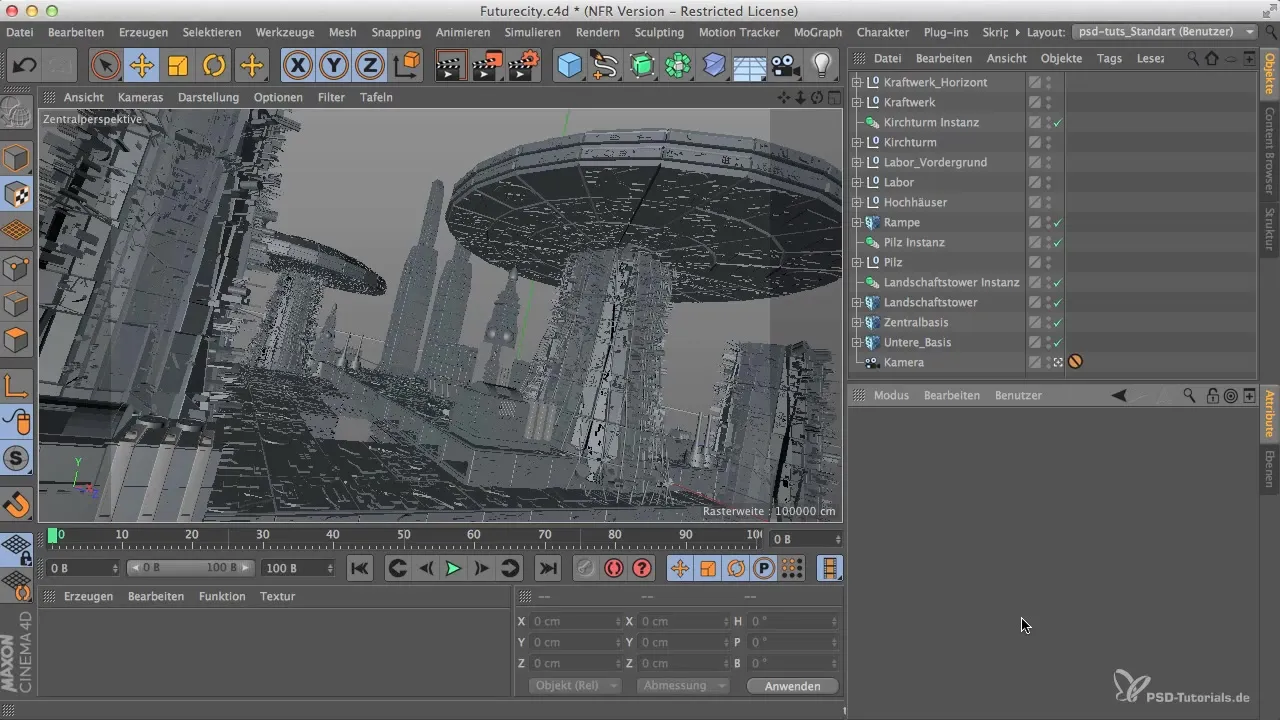
Öppna materialhanteraren i Cinema 4D. Du kan antingen klicka på "Skapa" eller dubbelklicka i hanteraren för att skapa ett nytt material. Då öppnas materialredigeraren. Det är klokt att genast byta namn på materialet så att du inte tappar överblicken.
Lägg nu till materialet. Klicka på "Textur" och välj "Ladda bild". En fotografi används normalt som textur, som du kan importera direkt. Det är bra om du har rätt fil till hands, vare sig det är JPEG eller PSD. PSD-filer erbjuder fördelen att de är lättare att redigera senare om något inte stämmer.

Efter att ha laddat materialet finns det några alternativ som du kan justera. Vanligtvis finns det två material, Lambert och Orena, som kan användas för olika syften. Lambert är avsett för tekniska ytor, medan Orena är lämplig för tyger där ljuset reflekteras olika.
Innan du applicerar en textur på materialet får du inte missa att du kan stänga av färgkanalen. Antingen stänger du av kanalen helt eller lägger istället till någon av dessa två kanaler. I de flesta fall rekommenderar vi Lambert-kanalen, eftersom den erbjuder en fysikaliskt korrekt ljus- och skuggfördelning.
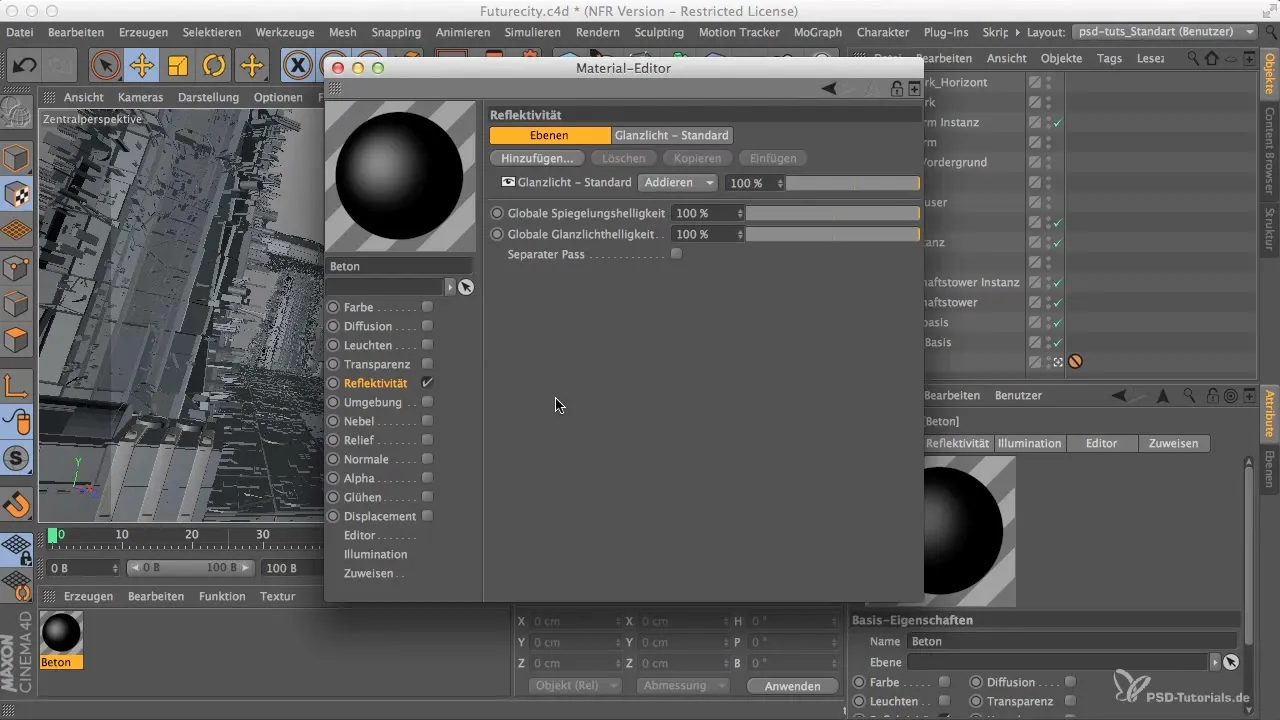
När materialet nu har lagts till, kanske du inte ser några förändringar. Det beror på att reflektiviteten kan vara starkt aktiverad, vilket du måste justera för att se materialen i sin textur. Ta bort de överflödiga färgskikten så att ditt material blir tydligare.
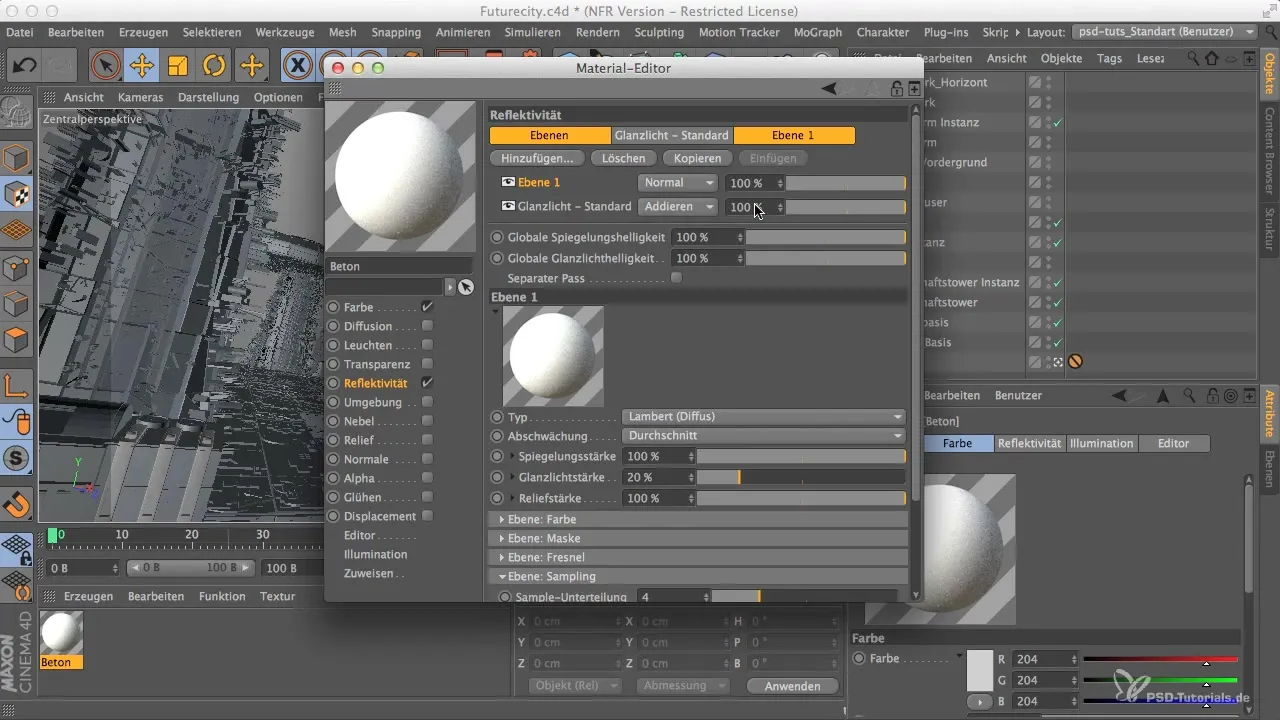
Nu borde du ta en titt på glansstandarden. Den gamla glansstandarden är numera föråldrad. Jag rekommenderar att använda en modern glansmodell, som GGX, för att få en bättre visuell verklighet.
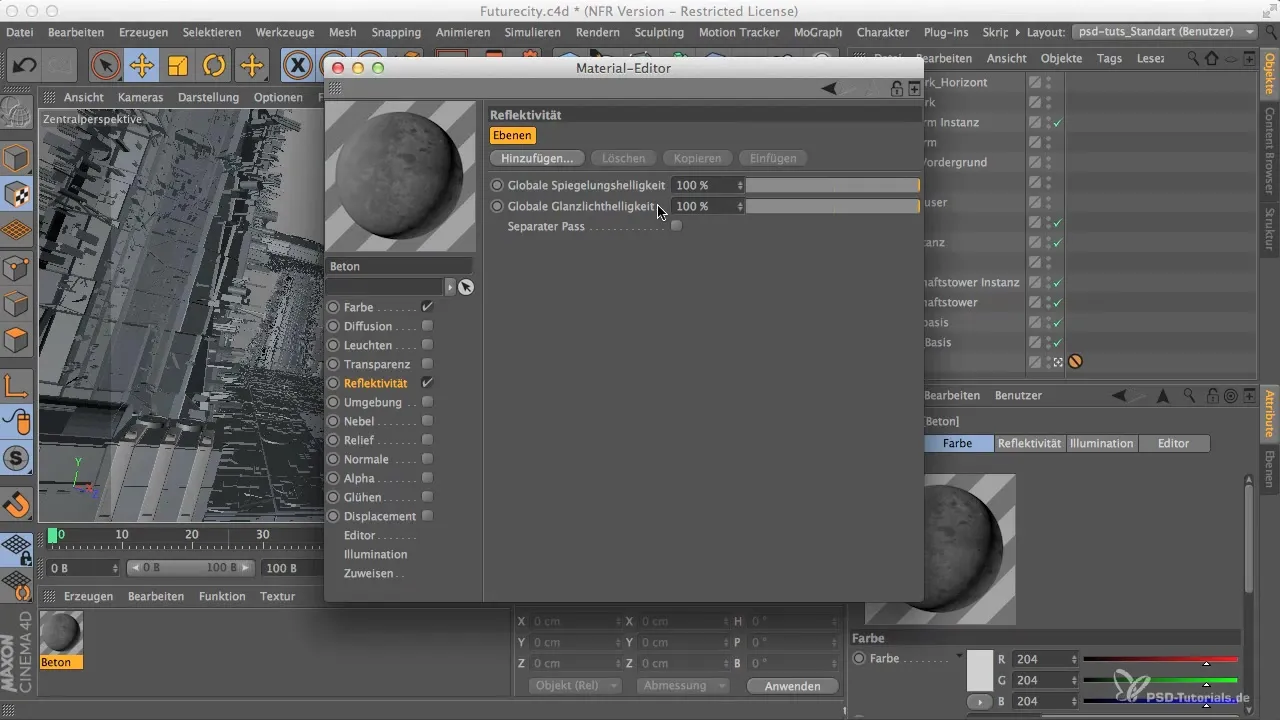
Du bör dock vara noga med att lägga till en viss rugositet. På mer grova ytor kommer glansen hos materialet, beroende på rugositeten, att vara minimal. Sätt rugositeten till cirka 40 % och ställ in speglingsstyrkan på ett lågt värde för att materialet inte ska se för glansigt ut.
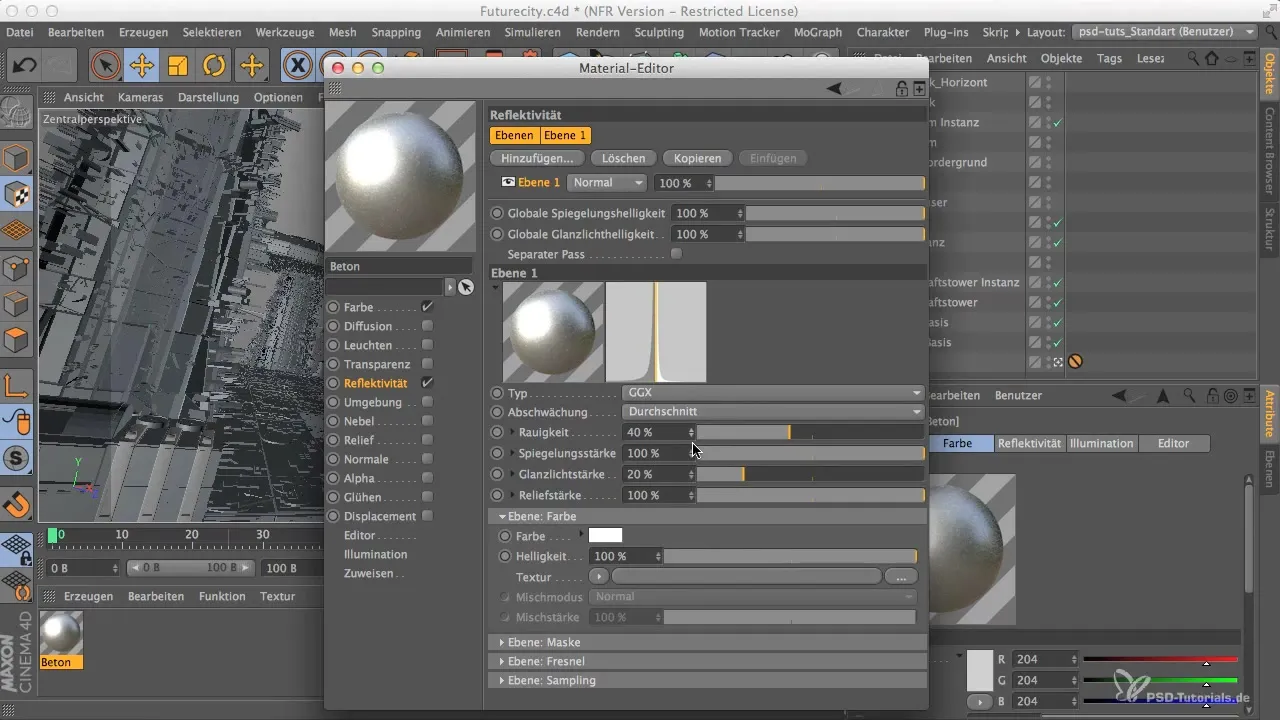
Efter att du har ställt in lämpliga inställningar för rugositet och glansstandard kan du nu justera opaciteten för att få texturen på ditt material att framträda bättre. En opacitet på 30 % är rimlig för att uppnå ett realistiskt utseende.
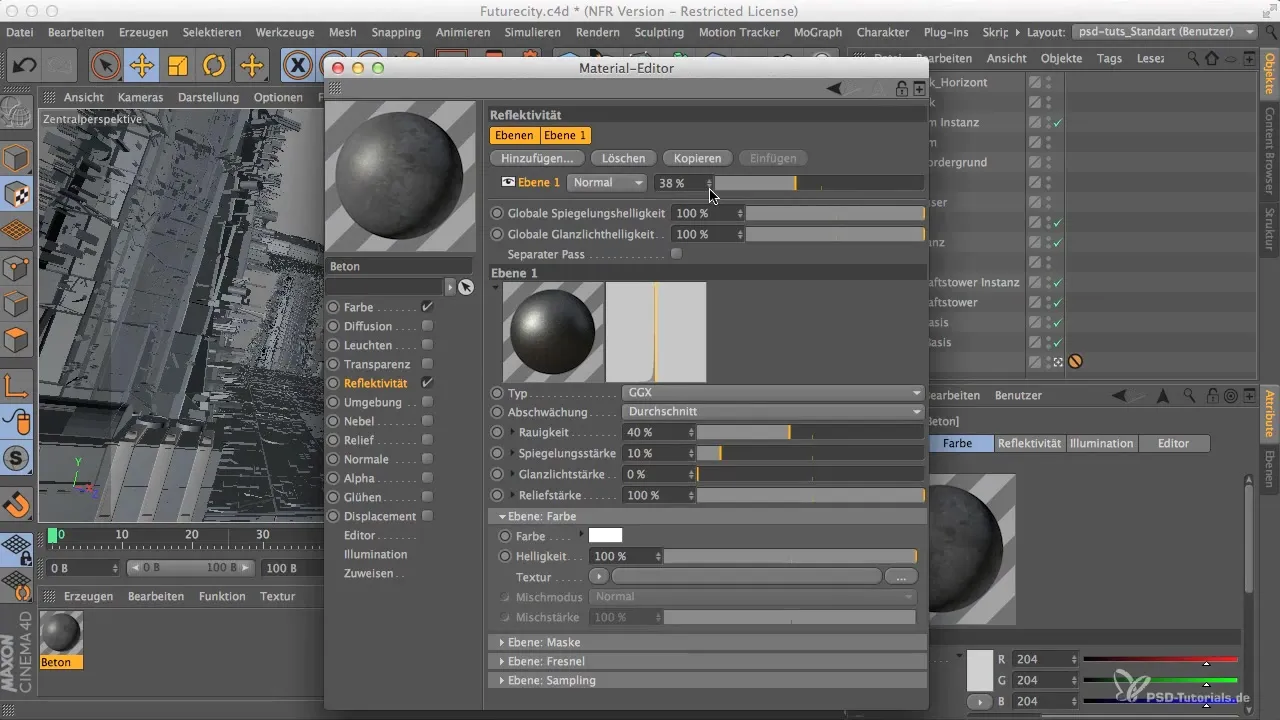
Med dessa steg har du nu skapat ett grundläggande material som kan redigeras och perfektioneras både i Cinema 4D och Photoshop.
Sammanfattning - Materialskapande i Cinema 4D och Photoshop för din stadsmodellering
I den här handledningen har du lärt dig hur du skapar ett effektivt material för fasaderna av din 3D-stadsmodellering i Cinema 4D. Genom att välja rätt texturer och justera glansljus och rugositet kan du avsevärt förbättra dina visualiseringar.
Vanliga frågor
Vad är fördelarna med PSD-filer?PSD-filer är lättare att redigera och behåller mer information än JPEG-filer.
Hur justerar jag rugositeten hos material?Rugositeten justeras i materialredigeraren för att förändra reflektionsförmågan.
Varför ska jag byta glansmodell?Moderna glansmodeller erbjuder en mer realistisk framställning och är bättre för olika material.
Kan jag redigera materialet senare i Photoshop?Ja, materialet kan redigeras när som helst i Photoshop så länge det är sparat som PSD-fil.


